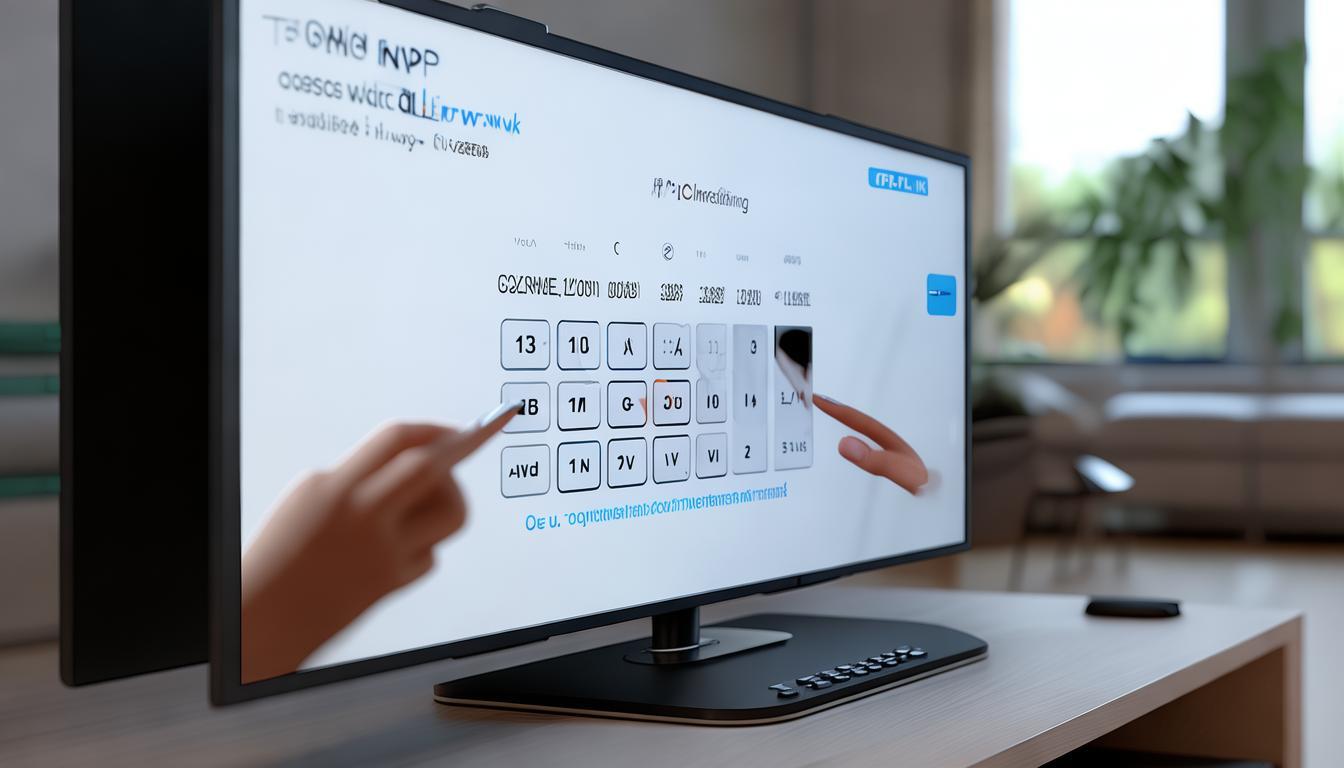TP-LINK 150M Mini路由器,这种路由器既便于携带又非常实用。对于许多家庭用户和办公场所来说,了解如何登录和设置它,可以使得网络运行得更加顺畅。现在,我将逐一向大家详细讲解登录和设置的操作步骤。
要操作路由器,先得确保电脑或手机已连接到路由器发出的无线信号。然后,打开浏览器,在地址栏输入“192.168.1.1”https://www.cqhq88.com,回车后登录界面就会出现。一般情况下,用户名和密码都是“admin”,输入正确后点击登录即可。如果登录不成功,可能是地址已经改变,这时可以查看路由器背面的标签,获取正确的信息。
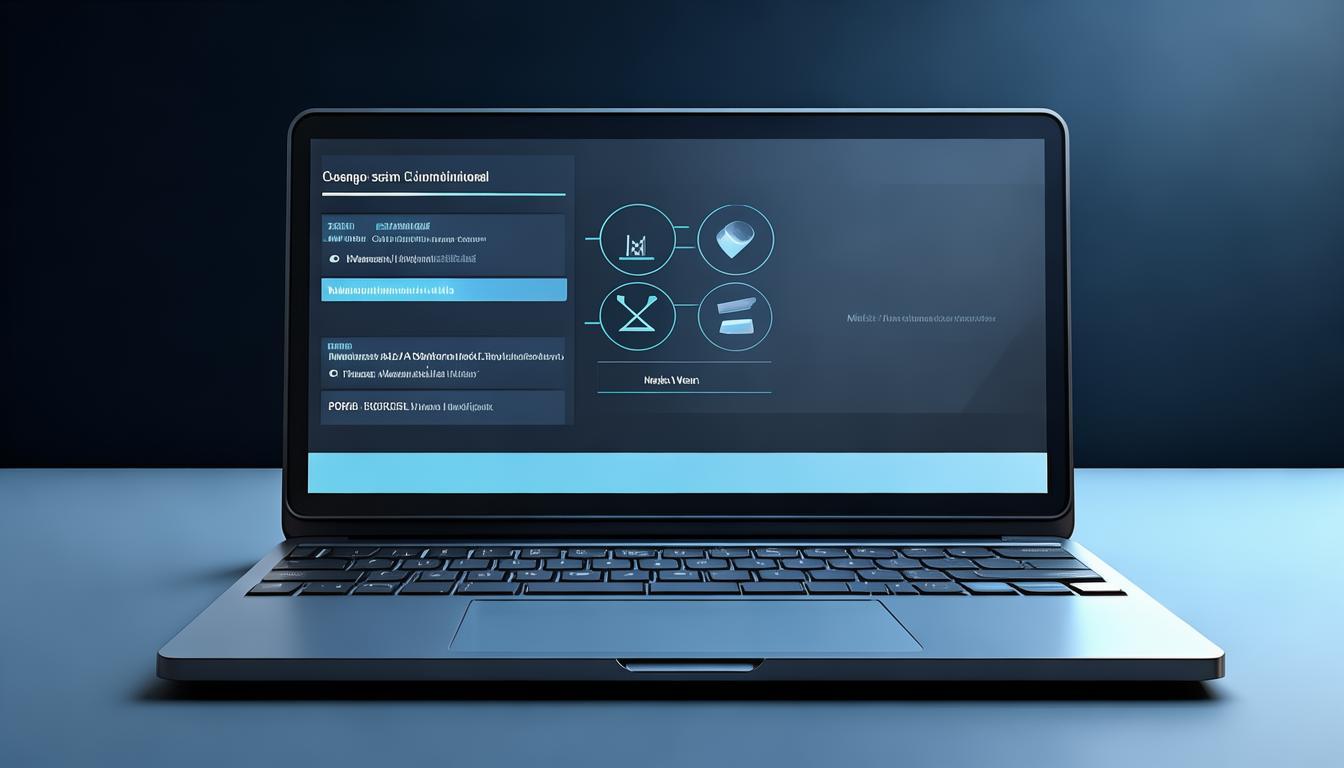
之后,需对网络接入模式进行设定。完成登录后,切换至配置界面,选择“设置向导”这一选项,然后点击“下一步”按键继续操作。根据具体情况挑选网络接入手段,若是在家中使用宽带且采用拨号技术,就选用“PPPoE(ADSL虚拟拨号)”这一选项,然后输入相应的宽带用户名和密码;若是通过光纤接入且已自动获取IP地址,则应选择“动态IP”;至于小区提供的宽带服务,一般会选择“静态IP”,并依据运营商提供的信息进行相应的填写。
随后进行无线参数的设置。完成设置向导步骤后,点击界面左侧的“无线设置”菜单,再选择“基本设置”。这里的“SSID号码”是指无线网络的标识,您可以根据需要更改成易于记忆的名称;“频段带宽”建议选择“20MHz”,这样做可以降低干扰。在“无线设置”的“无线安全设置”部分,您需要选择一种加密方式,比如“WPA2-